Denne vejledning gælder for:
Hvis du ønsker at opgradere din MinisForum X400, har vi hos DroiX sammensat en kort guide, der hjælper dig med at skille enheden ad og opgradere din enhed så hurtigt som muligt.
Trin 1 – Fjern bagpanelet

For at få adgang til MinisForum X400 skal du først fjerne bagsiden af enheden.
Det gør du ved at fjerne skruerne i bagpanelet. Derefter kan du lirke låget af enheden. I modsætning til mange andre modeller er skruerne på X400-skallen ikke beregnet til at blive fjernet fra pladen, så du skal bare løsne dem, indtil du ikke længere mærker nogen modstand.
Trin 2 – Fjernelse af drevbeslaget
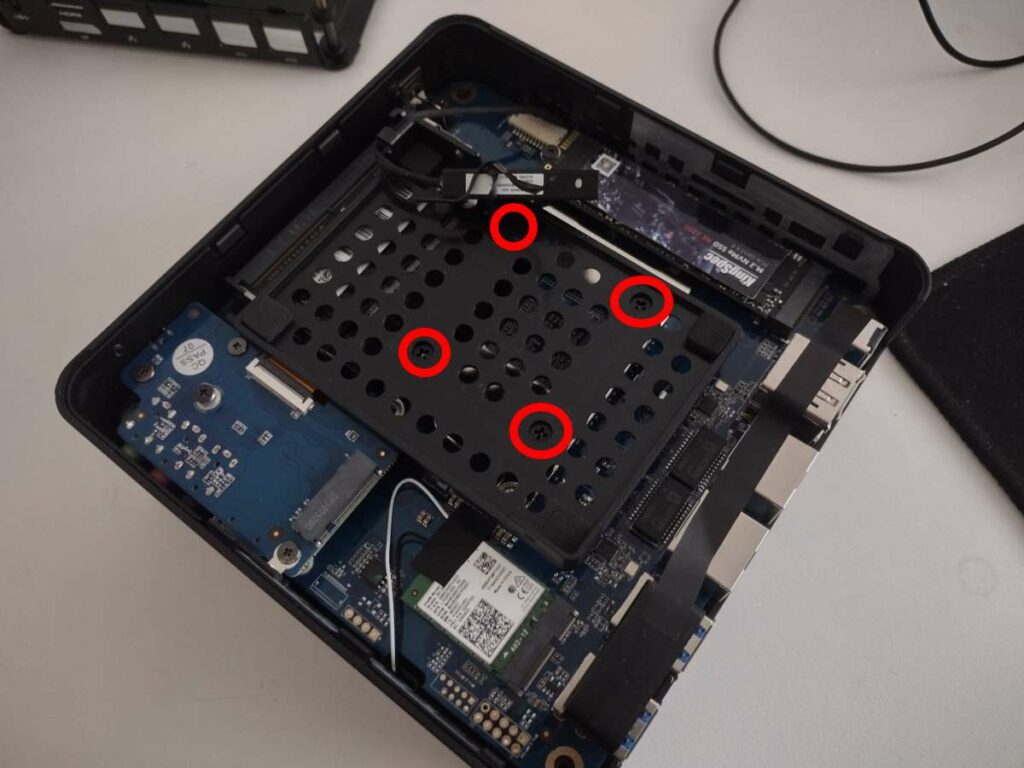
Selvom du allerede kan få adgang til nogle komponenter, skal du fjerne 2,5-tommers drevbåsen af plastik, før du kan få fuld adgang til systemet.
I midten af drevbåsen er der fire skruehuller. Løsn disse, og drevbåsen løftes ud af enheden. Hvis SATA-kablet kommer i vejen, kan du løsne drejebåndene for at få adgang.
Trin 3 – Udskiftning af komponenter
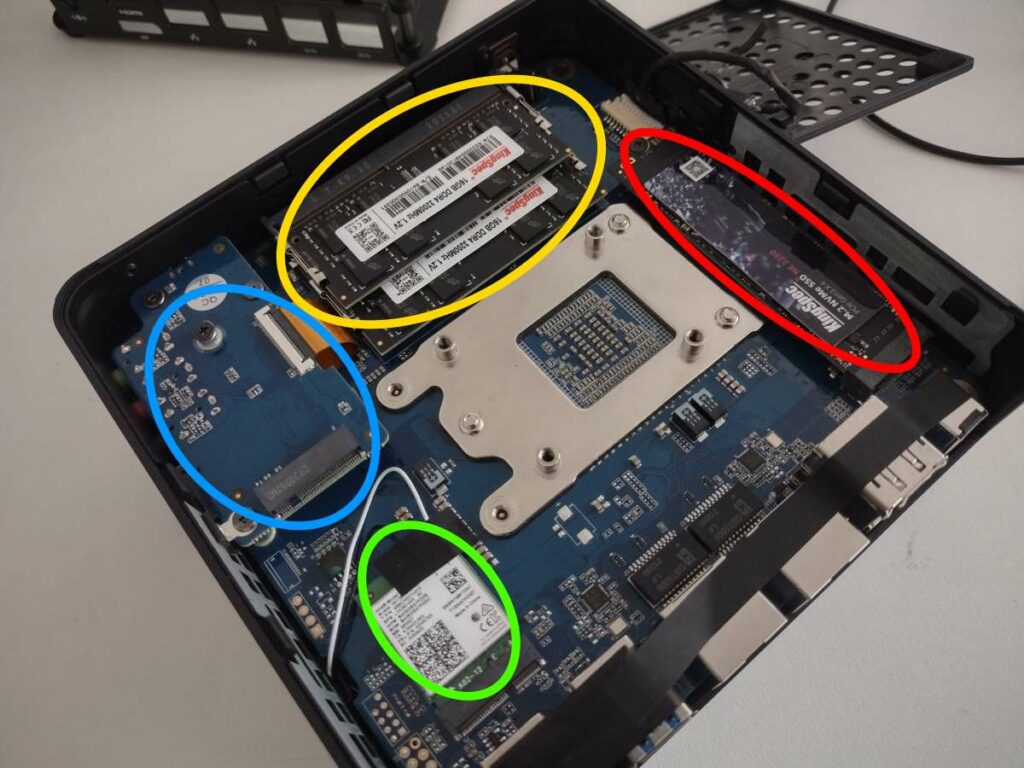
Du befinder dig nu i hjertet af MinisForum X400. Herfra kan du opgradere og udskifte komponenterne, som du vil.
For at fjerne RAM’en skal du trække fastgørelsesklemmerne (markeret med gult) let udad, indtil pinden springer op af sig selv. Derefter kan du trække den ud uden modstand.
Til udskiftning af M.2 SSD (markeret med rødt), løsne skruen for enden af soklen, og du kan derefter indsætte/fjerne M.2 SSD, som du vil.
Den grønne cirkel er Wi-Fi-chippen. Uden dette vil enheden ikke kunne oprette trådløs forbindelse til netværk. Rør ikke ved ledningerne, da de er antenner!
De lyseblå cirkler indikerer en M.2 SATA-slot. Den er designet til at passe til en M.2 SATA SSD med en længde på 42 mm.



